AE跟踪器在哪使用跟踪运动替换手机屏幕画面
Adobe After Effect衡痕贤伎s可以给视频增加很多精彩的特效,那么,对于新手来讲,掌握并熟练AE的操作,是一件举步维艰的事情。那么,就需要我们日积月累经验,才会熟能生巧。今天,笔者给大家介绍一下怎样使用AE跟踪器,来进行替换掉手机中的视频内容?

工具/原料
Adobe After Effects CC 2018
AE跟踪器在哪?怎样使用跟踪运动?
1、打开AE软件,新建合成,导入视频素材,一般在界面右侧可以看到【跟踪器】,如果没有看到的话,点击上方的【窗口】,勾选【跟踪器】

2、在图层面板中,选中想要添加跟踪运动效果的视频图层,打开右侧的【跟踪器】

3、接着,打开【跟踪运动】

4、这时,在视频画面中可以看到跟踪点

5、在右侧打开【跟踪类型】,选择【透视边角定位】

6、这时,画面中出现了四个跟踪点,如果画面感觉太小,我们可以按下键盘的飘号键~,对画面进行放大

7、我们把四个跟踪点分别拖动到手机屏幕的四个顶点

8、同时把每个顶点的两个方框(搜索框)进行拖动放大

9、注意时间轴必须是处于0帧,然后点击右侧的【向前分析】按钮
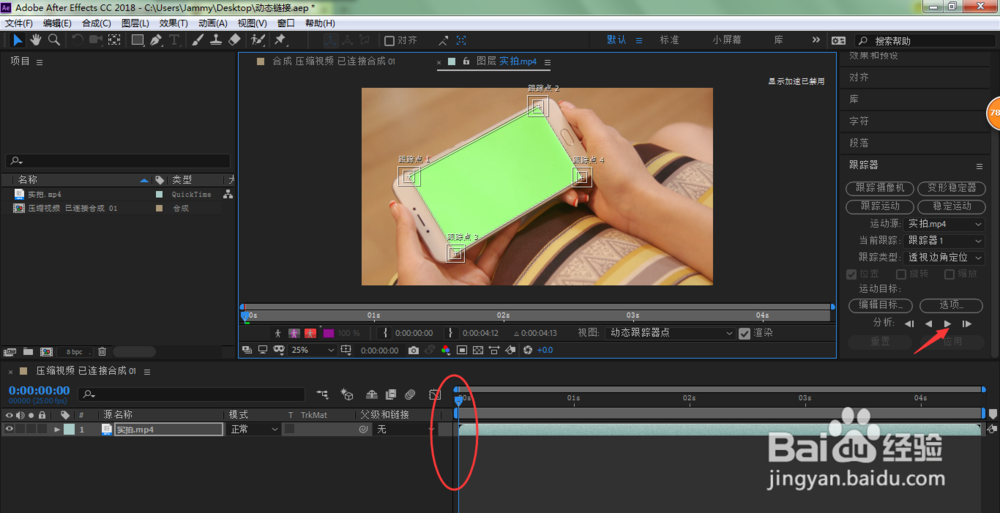
10、静静等待系统的分析,直到绿色进度条走完为止

11、在项目面板空白处双击鼠标左键

12、导入我们想要替换的视频素材

13、将导入的视频拖入到下方的图层面板中,位于【实拍.mp4】视频之上

14、选中【实拍.mp4】,点击上方的图层窗口

15、在【运动目标】栏目下点击【编辑目标】

16、选择我们刚刚导入的视频图层,点击【确定】

17、点击【应用】

18、我们放大画面可以看到,当前手机画面还存在着绿色框,按下键盘的S,调用出视频的缩放功能

19、按下键盘的Ctrl键,然后鼠标左键在缩放右侧的数字上往右进行拖动微调,直到绿色被覆盖为止,这样我们的手机画面就被视频替换掉了
